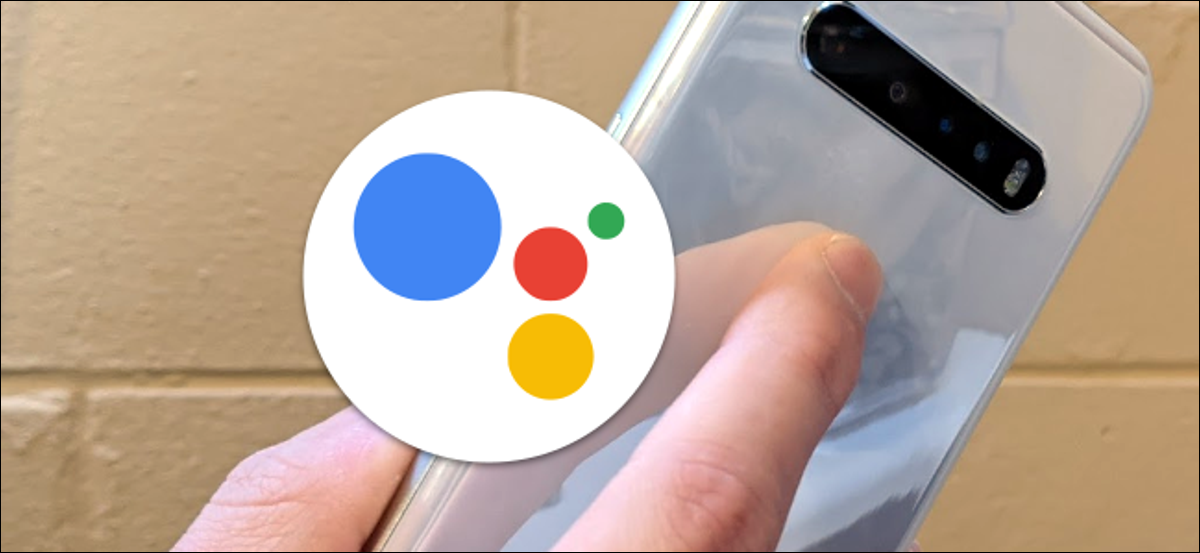
Les appareils Android incluent des options pour démarrer l'assistant Google. Certains peuvent être pressés, d'autres ont des boutons physiques et il y a des gestes sur l'écran. Il est également possible de le démarrer en touchant l'arrière de votre appareil. Voici comment faire.
Premier, pour faire ceci, necesitará una aplicación llamada “Toucher, Toucher. ” No está habilitada para descargar desde Google Play Store, mais il peut être facilement téléchargé sur n'importe quel appareil Android 7.0+. avant de continuer, suivez notre guide pour installer Tap, Appuyez et prêt à partir.
EN RELATION: Comment effectuer des actions en touchant l'arrière de votre mobile Android
Maintenant que vous avez Tap, Appuyez sur configuré, nous pouvons configurer le geste Google Assistant. Ouvrez l’application et sélectionnez “Appuyer deux fois sur les actions” O “Actions de toucher triple”. Pour ce guide, nous utiliserons Double Tap.
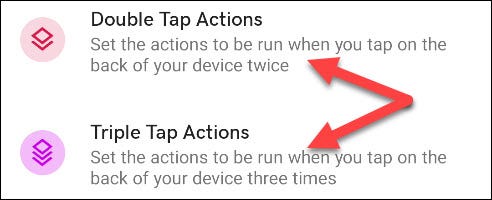
Ensuite, sélectionnez le bouton “Ajouter une action” en bas de l'écran.
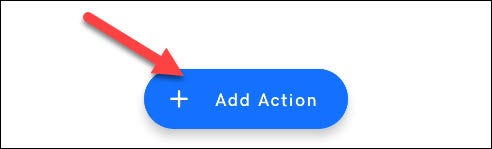
Dans la catégorie “Démarrer”, touche “Asistente de inicio”. Cela lancera l'application assistant par défaut. Pour la plupart des gens, sera l'assistant Google.
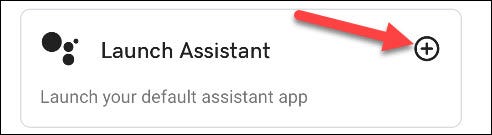
L'assistant va maintenant se lancer lorsque vous touchez l'arrière de l'appareil. Ensuite, nous pouvons ajouter des exigences qui doivent être remplies pour que le geste soit exécuté. Par exemple, vous pouvez le configurer pour que le geste ne s'exécute que lorsque l'écran est allumé. Toucher “Ajouter une exigence”.
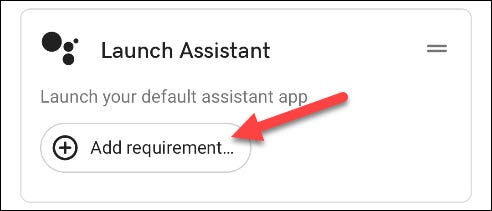
Sélectionnez l'une des exigences dans la liste.
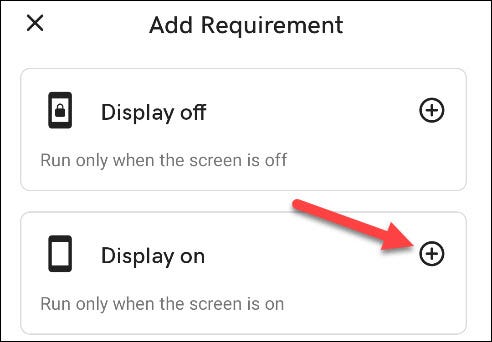
C'est tout! Vous pouvez maintenant démarrer l'Assistant Google en appuyant simplement à l'arrière de votre appareil.






